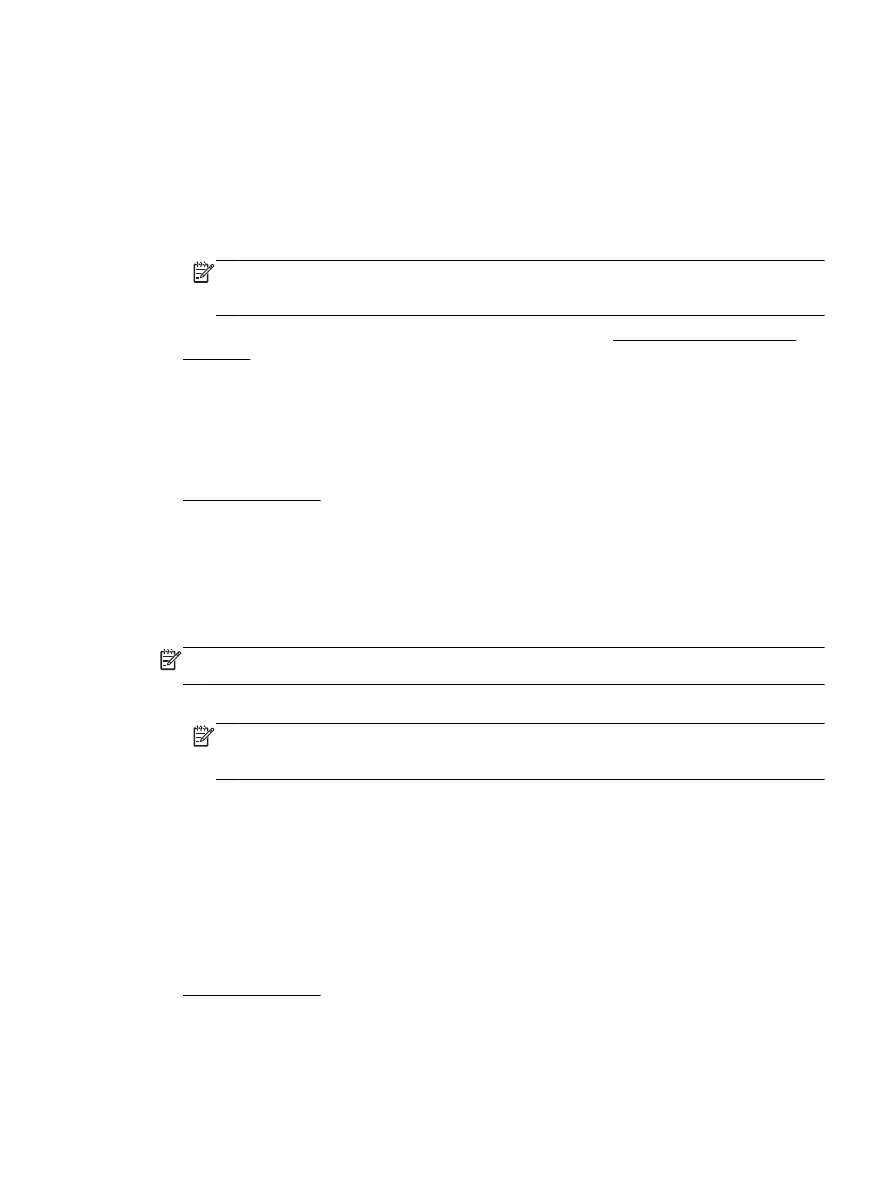
Εκτύπωση μπροσούρας
Για να εκτυπώσετε φυλλάδια
(Windows)
1. Τοποθετήστε χαρτί στο δίσκο. Για περισσότερες πληροφορίες, ανατρέξτε στην ενότητα
Τοποθέτηση χαρτιού
.
2. Στο μενού Αρχείο της εφαρμογής λογισμικού, κάντε κλικ στην επιλογή Εκτύπωση.
3. Βεβαιωθείτε ότι ο εκτυπωτής που θέλετε να χρησιμοποιήσετε είναι επιλεγμένος.
ELWW
Εκτύπωση μπροσούρας
23
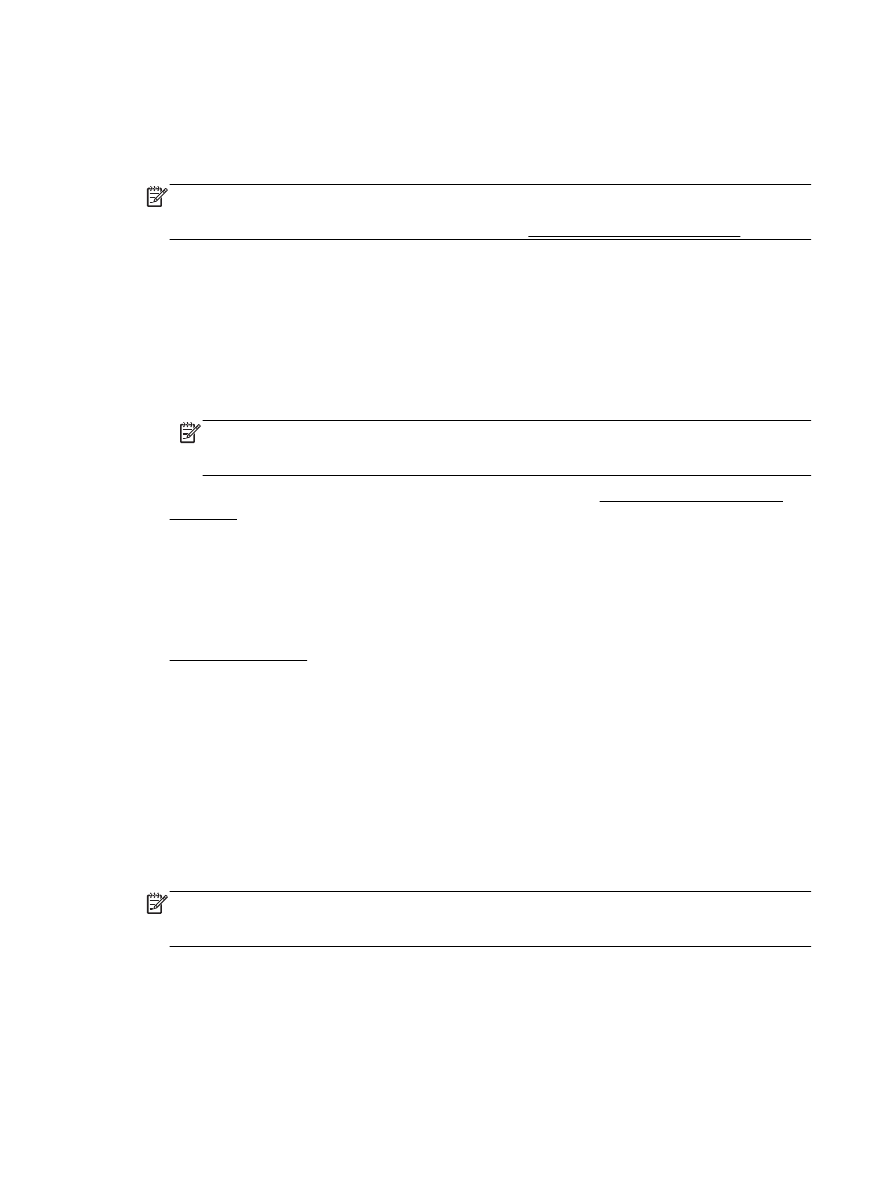
4. Για να αλλάξετε τις ρυθμίσεις, κάντε κλικ στο κουμπί που ανοίγει το πλαίσιο διαλόγου
Ιδιότητες
.
Ανάλογα με την εφαρμογή λογισμικού που χρησιμοποιείτε
, αυτό το κουμπί μπορεί να
ονομάζεται Ιδιότητες
, Επιλογές, Εγκατάσταση εκτυπωτή, Εκτυπωτής ή Προτιμήσεις.
ΣΗΜΕΙΩΣΗ Για να ορίσετε τις ρυθμίσεις εκτύπωσης για όλες τις εργασίες εκτύπωσης
, κάντε
τις αλλαγές στο λογισμικό
HP που συνοδεύει τον εκτυπωτή. Για περισσότερες πληροφορίες
σχετικά με το λογισμικό
HP, ανατρέξτε στην ενότητα Εργαλεία διαχείρισης εκτυπωτή.
5. Ορίστε τις κατάλληλες επιλογές.
●
Στην καρτέλα Διάταξη επιλέξτε Κατακόρυφος ή Οριζόντιος για τον προσανατολισμό
.
●
Στην καρτέλα Χαρτί
/Ποιότητα επιλέξτε τον κατάλληλο τύπο χαρτιού από την
αναπτυσσόμενη λίστα Μέσα στην περιοχή Επιλογή δίσκου και
, στη συνέχεια, επιλέξτε την
κατάλληλη ποιότητα εκτύπωσης στην περιοχή Ρυθμίσεις ποιότητας
.
●
Κάντε κλικ στο κουμπί Για προχωρημένους στην περιοχή Χαρτί
/Έξοδος και επιλέξτε το
κατάλληλο μέγεθος χαρτιού από την αναπτυσσόμενη λίστα Μέγεθος χαρτιού
.
ΣΗΜΕΙΩΣΗ Εάν αλλάξετε τη ρύθμιση Μέγεθος χαρτιού
, βεβαιωθείτε ότι έχετε
τοποθετήσει το σωστό μέγεθος χαρτιού και ορίστε το αντίστοιχο μέγεθος χαρτιού στον
πίνακα ελέγχου του εκτυπωτή
.
Για περισσότερες επιλογές εκτύπωσης
, ανατρέξτε στην ενότητα Συμβουλές για επιτυχημένη
εκτύπωση
.
6. Κάντε κλικ στο κουμπί OK.
7. Κάντε κλικ στο κουμπί Εκτύπωση ή OK για να ξεκινήσετε την εκτύπωση.
Για να εκτυπώσετε φυλλάδια
(OS X)
1. Τοποθετήστε χαρτί στο δίσκο. Για περισσότερες πληροφορίες, ανατρέξτε στην ενότητα
Τοποθέτηση χαρτιού
.
2. Στο μενού Αρχείο της εφαρμογής λογισμικού, κάντε κλικ στην επιλογή Εκτύπωση.
3. Βεβαιωθείτε ότι ο εκτυπωτής σας είναι επιλεγμένος.
Εάν δεν βλέπετε τις επιλογές εκτύπωσης στο πλαίσιο διαλόγου
, επιλέξτε Show Details
(Εμφάνιση λεπτομερειών).
4. Επιλέξτε μέγεθος χαρτιού από το αναδυόμενο μενού.
Εάν το αναδυόμενο μενού Μέγεθος χαρτιού δεν υπάρχει στο πλαίσιο διαλόγου Εκτύπωση
,
κάντε κλικ στο κουμπί Διαμόρφωση σελίδας
. Όταν ολοκληρώσετε την επιλογή μεγέθους
χαρτιού
, κάντε κλικ στο κουμπί OK για να κλείσετε το μενού Διαμόρφωση σελίδας και να
επιστρέψετε στο πλαίσιο διαλόγου Εκτύπωση
.
ΣΗΜΕΙΩΣΗ Εάν αλλάξετε τη ρύθμιση
Paper Size (Μέγεθος χαρτιού), βεβαιωθείτε ότι έχετε
τοποθετήσει το σωστό μέγεθος χαρτιού και ορίστε το αντίστοιχο μέγεθος χαρτιού στον πίνακα
ελέγχου του εκτυπωτή
.
5. Κάντε κλικ στην επιλογή Τύπος/Ποιότητα χαρτιού από το αναδυόμενο μενού και επιλέξτε τις
ακόλουθες ρυθμίσεις
:
24 Κεφάλαιο 3 Εκτύπωση
ELWW
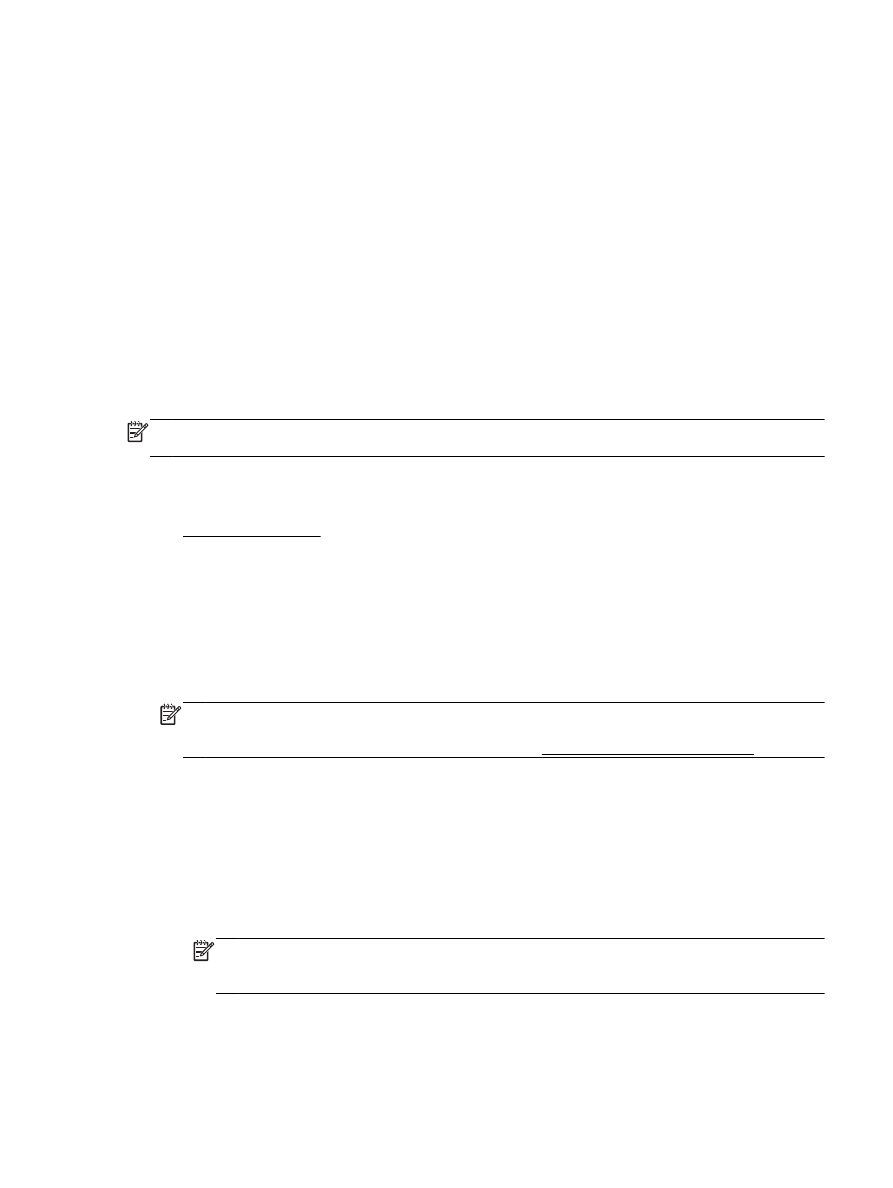
●
Τύπος χαρτιού
: Ο κατάλληλος τύπος χαρτιού μπροσούρας
●
Ποιότητα
: Κανονική ή Βέλτιστη
6. Επιλέξτε όποιες άλλες ρυθμίσεις εκτύπωσης θέλετε και κάντε κλικ στο κουμπί Εκτύπωση για
να ξεκινήσει η εκτύπωση
.